
- Autor John Day [email protected].
- Public 2024-01-30 11:38.
- Última modificação 2025-01-23 15:03.
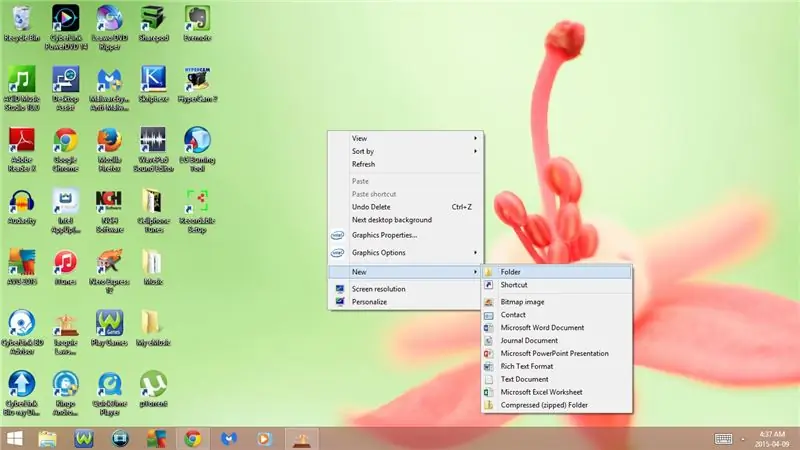

Este Instructable mostrará como fazer uma pasta oculta na área de trabalho do seu computador
Por favor, inscreva-se no meu canal
Obrigado:)
Etapa 1: Criar uma nova pasta
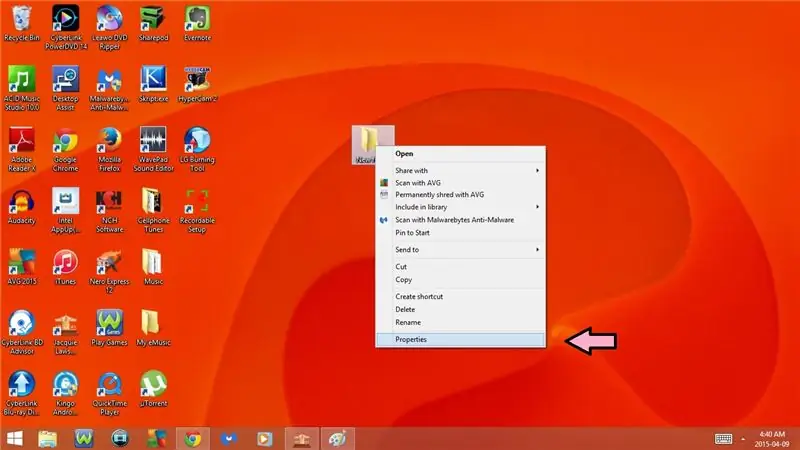
1. Vá para o seu desktop
2. Clique com o botão direito
3. Selecione Novo
4. Selecione a pasta
Etapa 2: Alterar o ícone da pasta
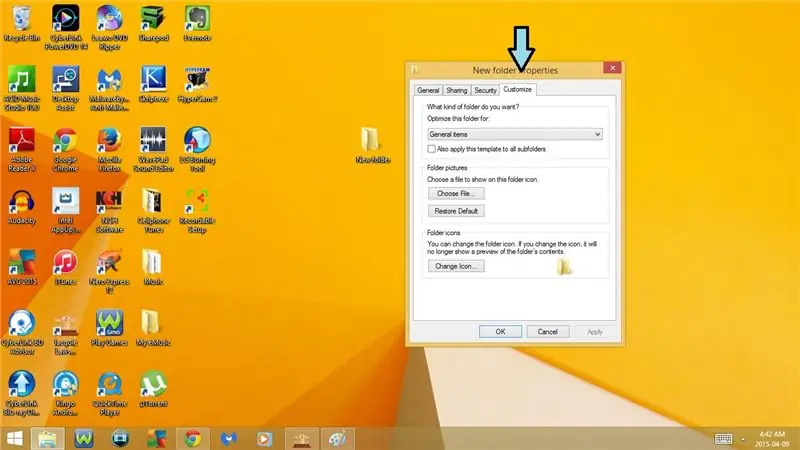
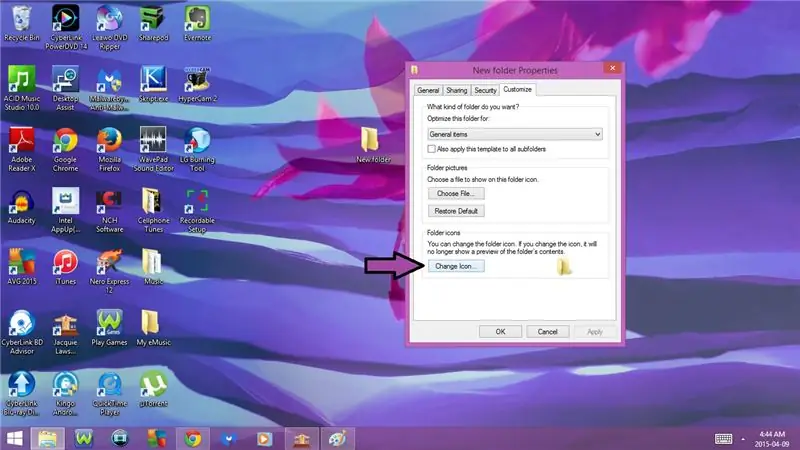
1. Clique com o botão direito na nova pasta
2. Selecione Propriedades
3. Selecione a guia Personalizar
4. Selecione Alterar ícone
5. Role até ver 3 espaços em branco
6. Selecione um dos 3 espaços em branco
7. Clique em Ok
8. Clique em Aplicar
9. Clique em Ok
Etapa 3: renomear pasta
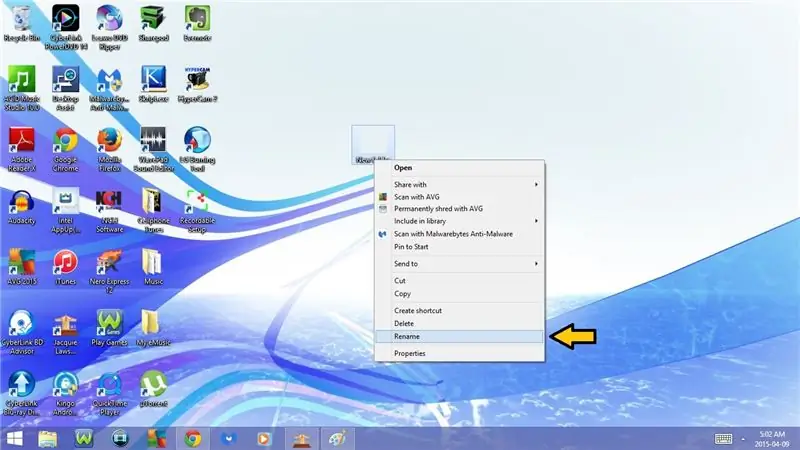
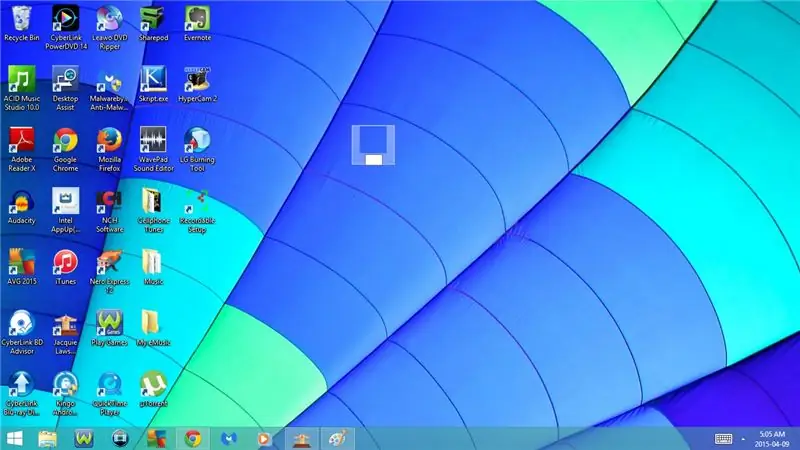
1. Clique com o botão direito na pasta
2. Selecione Renomear
3. Backspace Nova Pasta
4. Ative a tecla Number Lock no teclado
5) Mantenha pressionada a tecla Alt no teclado
Para alguns computadores, será Fn + Alt
6. Digite 0160
7. Pressione Enter
Recomendado:
Fonte de alimentação ATX oculta para fonte de alimentação de bancada: 7 etapas (com imagens)

Fonte de alimentação ATX oculta para fonte de alimentação de bancada: Uma fonte de alimentação de bancada é necessária ao trabalhar com eletrônicos, mas uma fonte de alimentação de laboratório disponível comercialmente pode ser muito cara para qualquer iniciante que queira explorar e aprender eletrônica. Mas existe uma alternativa barata e confiável. Por conve
Câmera de segurança oculta: edição da máscara: 4 etapas

Câmera de segurança oculta: Edição de máscara: A segurança é um conceito importante que está incorporado em todos os aspectos de nossas vidas. Tentamos tornar nossas vidas o mais seguras possível. Com os dados sendo cada vez mais importantes a cada dia, as pessoas não querem que intrusos entrem em seus escritórios e espiem
Configuração de rede Wi-Fi oculta: 6 etapas
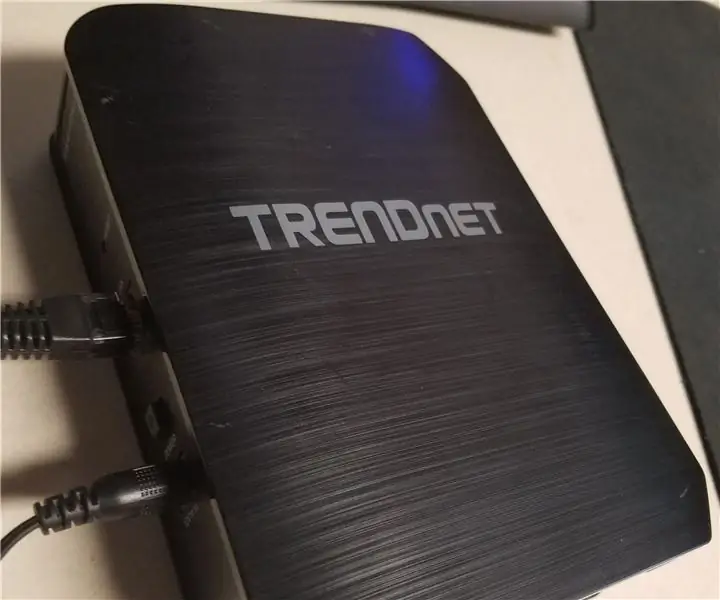
Configuração de rede Wi-Fi oculta: Uma rede Wi-Fi oculta é útil por alguns motivos. O primeiro é para empresas. Uma rede corporativa Oculta pode permitir que dispositivos da empresa se conectem a ela e, em seguida, ao configurar uma rede visível para convidados, você pode fornecer W-Fi gratuito de acordo com o costume
Disquete USB + Unidade secreta oculta: 7 etapas

Disquete USB + Unidade secreta oculta: Seguindo em outro projeto onde recuperei peças para novos projetos de uma unidade de disquete obsoleta. Eu queria fazer mais algumas portas USB, mas não queria mexer na parte de trás do pc para as novas portas, mas gostei da forma como elas foram escondidas
Faça uma partição de disco rígido oculta e criptografada de graça: 4 etapas

Faça uma partição de disco rígido oculta e criptografada de graça: é como fazer uma partição, como as unidades C: ou D: que já estão em um novo computador, mas está oculto para todos (não aparece no meu computador ou qualquer coisa assim) e tem criptografia de nível governamental, e tudo de graça. Isso vai exigir
